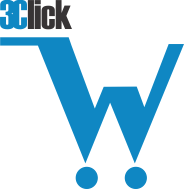Hướng dẫn sử dụng máy chiếu Panasonic
Ngày đăng:08-01-2025
Máy chiếu Panasonic là thương hiệu máy chiếu quen thuộc dùng cho văn phòng, trường học. Sử dụng máy chiếu Panasonic không quá khó. Bạn chỉ cần lưu ý một vài thao tác cơ bản hướng dẫn sử dụng máy chiếu Panasonic là có thể sử dụng được.
Máy chiếu Panasonic sử dụng công nghệ 3LCD cho hình ảnh sắc nét, màu sắc tươi, độ trung thực cao . Điện Máy 3C hướng dẫn bạn cách sử dụng máy chiếu Panasonic qua các bước cơ bản sau.

Hướng dẫn sử dụng máy chiếu Panasonic
Bước 1: Kết nối nguồn điện
Bạn phải cắm dây của máy chiếu vào ổ điện thật chắc chắc. Lưu ý nguồn điện luôn cần phải được giữ ổn định. Máy chiếu có khả năng hoạt động tốt và ổn định ở điện áp 100 – 240V AC. Tránh bị lỏng ổ điện hoặc bị tắt máy giữa chừng như vậy sẽ dẫn đến hư hỏng cho Board nguồn, Bóng đèn, và Ballast unit và làm giảm tuổi thọ trung bình của máy đi rất nhiều.

Bước 2: Khởi động máy chiếu
Để khởi động máy chiếu, trước tiên hãy bật công tắc nguồn ở phía sau (nếu có), sau đó nhấn nút POWER 1 lần trên máy chiếu hoặc bấm nút Power trên hướng điều khiển từ xa. Nếu máy chiếu đã được khởi động thành công, đèn trạng thái trên máy chiếu sẽ chuyển từ màu đỏ sang màu xanh.
Tuy nhiên, nếu máy chiếu đã tắt trước đó, vui lòng đợi cho quạt trong máy dừng quay hoàn toàn trước khi bật lại để tránh gây hỏng hóc cho máy chiếu.

Bước 3: Kết nối dây tín hiệu
Để kết nối máy tính với máy chiếu, trước hết bạn cần sử dụng cáp VGA có 2 đầu giống nhau và cắm vào cổng VGA trên cả laptop và máy chiếu. Nếu bạn muốn sử dụng để chiếu video, thì hãy sử dụng dây Video hoặc S-Video để kết nối với các nguồn tín hiệu phù hợp trên máy chiếu.
Khi cắm, bạn nên cầm phần đầu cắm và đẩy mạnh vào khe cắm, sau đó vặn vít để cố định đầu cắm vào máy chiếu. Khi tháo, bạn nên cầm phần đầu cắm (không nên cầm dây) và kéo ra nhẹ nhàng, không nên bẻ cong dây cắm lên hoặc xuống. Để tránh sự cố khi cắm, bạn cần kiểm tra đầu Jack đúng chiều và cẩn thận cắm đầu VGA máy chiếu vào cổng VGA của máy tính.
Bước 4: Xuất hình ra máy chiếu
Sau khi kết nối nguồn điện, dây cáp và khởi động 2 thiết bị máy tính với máy chiếu, chúng ta chỉ cần chờ cho máy chiếu xuất trình dữ liệu, hình ảnh với âm thanh là xong.
Nếu sau khi thực hiện đầy đủ các bước hướng dẫn mà vẫn không có tín hiệu xuất ra màn hình, bạn cần kiểm tra kết nối cable và máy chiếu, đảm bảo đã chọn đúng cổng tín hiệu.
Nếu vẫn không có tín hiệu, bạn có thể thực hiện các bước sau: click chuột phải tại desktop, chọn Graphics Option, chọn Output to, chọn Desktop. Hoặc bạn có thể kết nối và bật máy chiếu trước khi bật laptop để đảm bảo kết nối được thiết lập đúng cách.
Nếu các bước được thực hiện đúng, tín hiệu sẽ xuất hiện trên màn hình với màu xanh, đồng thời máy chiếu đã kết nối thành công với máy tính.

Bước 5: Điều khiển các nút trên máy chiếu
- Nút power dùng để tắt mở nguồn trên điều khiển có màu đỏ để phân biệt với các phím khác. Khi cần tắt nguồn máy chiếu ta nhấn 2 lần vào nút này và đợi khoảng 4 phút để bóng đèn nguội đi thì mới rút dây nguồn giúp tăng tuổi thọ và thời gian sử dụng máy chiếu.
- Nút Auto Setup giúp tự động canh chỉnh độ phân giải giữa máy chiếu và máy tính hoặc laptop cho phù hợp.
- Nút computer 1 hoặc computer 2 cho phép ta lựa chọn tín hiệu đầu vào từ máy tính.
- Phím HDMI sử dụng cho các dòng máy chiếu Panasonic có HDMI để cho phép ta trình chiếu bằng việc thu nhận tín hiệu từ cổng HDMI. Điều này cũng tương tự với phím S-Video.
Ngoài ra, với các dòng máy chiếu Panasonic mới có cổng USB 2.0 cho phép máy chiếu trình chiếu từ cổng USB. Ta chỉ cần gắn USB có file văn bản, hình ảnh và video vào thân máy chiếu trước khi sử dụng cổng này.
- Các phím mũi tên và Enter cho phép ta điều hướng menu để tùy chỉnh ngôn ngữ hiển thị, màu sắc, căn chỉnh khung hình ảnh trình chiếu.
- Phím tắt Information cho phép xem thông tin về cấu hình máy, model máy, số seri và số giờ bóng đèn đã sử dụng.
- Phím Freeze dùng để đóng băng hình ảnh video đang trình chiếu (tạm thời ngừng việc trình chiếu). Phím AV view dùng để ngắn tín hiệu tạm thời từ nguồn chiếu đến máy chiếu.
- Phím date time cho dùng để xác định thời gian trình chiếu cụ thể. Còn phím Lamp giúp tùy chọn chế độ bóng đèn chiếu để phù hợp với nhu cầu trình chiếu ở chế độ eco mode (tiết kiệm điện), Dynamics (sáng nhất và tối nhất).
- Nút Display view dùng để xác định chế độ trình chiếu ban ngày hoặc ban đêm.
- Phím D-Zoom cho phép phóng lớn hoặc thu nhỏ khung hình chiếu lên màn chiếu.
- Phím Volume dùng để tùy chỉnh âm lượng máy (âm thanh to nhỏ).
Nếu hình trên máy chiếu hiển thị trên màn chiếu hình thang. Bạn cần kiểm tra xem máy chiếu đã được đặt đúng vị trí chưa. Máy chiếu cân phải vuông góc với màn hình. Bạn cũng có thể chỉnh tăng giảm KEYSTONE. Thời gian máy chiếu nghỉ, giờ giải lao nế chuyển máy chiếu về chế độ tạm dừng. Bạn nhấn nút POWER hai lần là được.Khi thực hiện trình chiếu thì bạn chỉ cần nhấn POWER một lần là được.
Từng phím sẽ có từng chức năng sử dụng khác nhau, trên đây là những chức năng cơ bản của từng phím mà Điện Máy 3C muốn chia sẻ đến bạn. Hãy tham khảo để có thể sử dụng Remote máy chiếu dễ dàng hơn nhé.

Bước 6: Tắt máy chiếu
Để tắt máy chiếu, hướng điều khiển từ xa về phía máy chiếu và bấm nút Power 2 lần. Sau đó, chờ khoảng 3-5 phút cho đèn trạng thái trên máy chiếu chuyển từ màu cam sang màu đỏ.
Lưu ý rằng sau khi tắt máy chiếu bằng điều khiển từ xa, tuyệt đối không được ngắt nguồn điện cung cấp cho máy chiếu. Bộ phận quản lý có trách nhiệm ngắt nguồn điện này trước khi khóa cửa. Đặc biệt, các bạn cần chờ cho quạt của máy chiếu ngưng hoạt động hoàn toàn trước khi rút dây điện khỏi nguồn, để tránh nguy cơ hư hỏng.
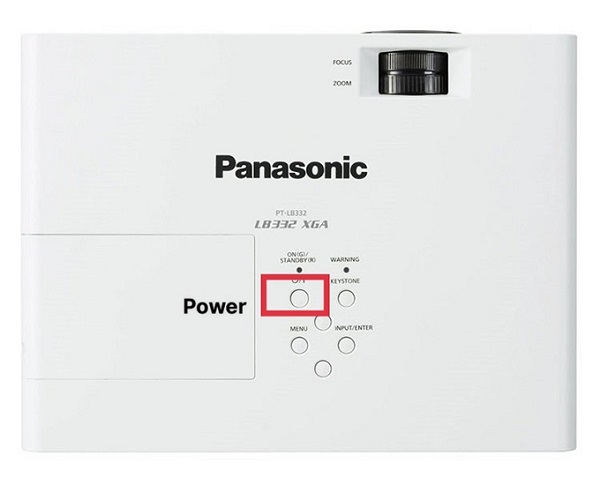
Hướng dẫn kết nối máy chiếu không dây Panasonic
Trình chiếu không dây bằng điện thoại thông minh (Smart Phone)
Trình chiếu không dây bằng điện thoại thông minh (Smart Phone) / sử dụng Smart Phone làm công cụ trình chiếu
Bước 1
Cài đặt ứng dụng trình chiếu Panasonic Wireless trên Smart Phone: Quý khách vào Play Store hoặc App Store trên Smart Phone, gõ tìm phần mềm: Wireless PJ, sau đó chọn cài đặt phần mềm Wireless PJ trên Smart Phone.
Bước 2
Lắp dây nguồn và bật On trên máy chiếu Panasonic Wireless.
Bước 3
Nhấn nút Input và chọn Application Panasonic trên máy chiếu Panasonic Wireless.

Bước 4
Vào phần Setting trên Smart Phone, vào Wifi kết nối với mạng Proj****_xxx, mật khẩu là Proj**** (cụm từ tên Wifi máy chiếu trước dấu "_" ).
Bước 5
Sau khi kết nối thành công Smart Phone với Wifi máy chiếu không dây Panasonic, vào ứng dụng Wireless PJ, chọn máy chiếu không dây Panasonic vừa kết nối Wifi và trình chiếu nội dung mong muốn.
Trình chiếu không dây bằng máy tính xách tay (Laptop)
Bước 1
Cài đặt phần mềm trình chiếu kết nối không dây trên Laptop sử dụng đĩa: Quý khách lắp đĩa cài đặt của máy chiếu vào Laptop, sau đó tìm chọn và cài đặt phần mềm Wireless Magager me 6.4 Panasonic.
Hoặc quý khách tự tải phần mềm Wireless Magager me 6.4 Panasonic trên google.com, sau đó vào link chính thống trên trang Panasonic.com hoặc vào trực tiếp link: https://panasonic.net/cns/projector/download/application/
Bước 2
Lắp dây nguồn và bật On trên máy chiếu Panasonic Wireless.
Bước 3
Nhấn nút Input và chọn Application Panasonic trên máy chiếu Panasonic Wireless.
Bước 4
Trên Laptop khởi động phần mềm Wireless Manager, chọn kết nối với máy chiếu không dây Panasonic và trình chiếu nội dung mong muốn.
Hướng dẫn reset máy chiếu Panasonic về thời gian sử dụng
- Bước 1: Khởi động máy chiếu rồi nhấn nút “Menu” trên máy chiếu. Hoặc bạn có thể sử dụng điều khiển từ xa.
- Bước 2: Sau đó ta chọn “Option” trên menu rồi chọn đến ” Lamp Runtime (Thời gian chạy đèn)”. Ta sẽ được hiển thị số giờ đã sử dụng máy chiếu
- Bước 3: Nhấn và giữ nút “Enter” trong vòng 3 giây. Khi đó trên màn hình máy chiếu đưa lên xác nhận ” Reset Lamp Runtime”.
- Bước 4: Chọn “OK” trên màn hình để xác nhận, sau đó tắt máy chiếu để thiết lập lại thời gian đèn về 0 giờ.
- Bước 5: Bật lại máy chiếu và nhấn nút “Menu” \ “Option” \ ” Lamp Runtime” lúc này số giờ hiển thị trên máy là 0 giờ.
Lưu ý khi sử dụng máy chiếu Panasonic
- Không nên tắt điện đột ngột khi sử dụng máy chiếu. Nếu không bóng đèn máy chiếu có thể bị giảm tuổi thọ. Thực hiện tắt mở theo đúng hướng dẫn sử dụng máy chiếu Panasonic để tăng độ bền cho máy.
- Khi máy chiếu vừa tắt, nếu muốn mở lại bạn cần chờ cho quạt trong máy chiếu ngừng quay. Sau đó mới nên bật lại.
- Khi kết nối dây tín hiệu của máy tính và máy chiếu Panasonic với nhau, cần kiểm tra đầu Jack đúng chiều. Sau đó cắm nhẹ nhàng đầu VGA vào máy chiếu và cổng VGA máy tính Thao tác nhẹ nhàng, không kéo hay ấn, giựt làm hỏng máy chiếu và dây tín hiệu.
- Sau khi bạn sử dụng điều khiển để tắt máy chiếu, không được ngắt nguồn điện cung cấp ngay lập tức. Như vậy máy chiếu có thể hỏng.
- Bạn nên vệ sinh máy chiếu thường xuyên. Thực hiện lấy tấm lọc bụi FILTER bên hông máy sau đó làm sạch nhẹ nhàng. Việc này giúp cho hình ảnh cũng như màu sắc của máy chiếu được rõ nét , độ bền máy cao. Vệ sinh phần gương, kính lọc hay kính phân cực của máy chiếu cũng là điều cần thiết.
Trên đây Điện Máy 3C đã hướng dẫn bạn cách sử dụng máy chiếu Panasonic và các bước kết nối với laptop. Hy vọng sẽ giúp ích được thêm cho các bạn trong việc dùng máy chiếu một cách đúng cách nhất.
Để được tư vấn và hỗ trợ về thiết bị trình chiếu, Quý khách vui lòng liên hệ
Số 1 Ngõ 190/7 Đường Nguyễn Trãi,Quận Thanh Xuân, Hà Nội
☎️ Hotline / Zalo : 0984.774.024
Website : www.uyenlinhshop.com